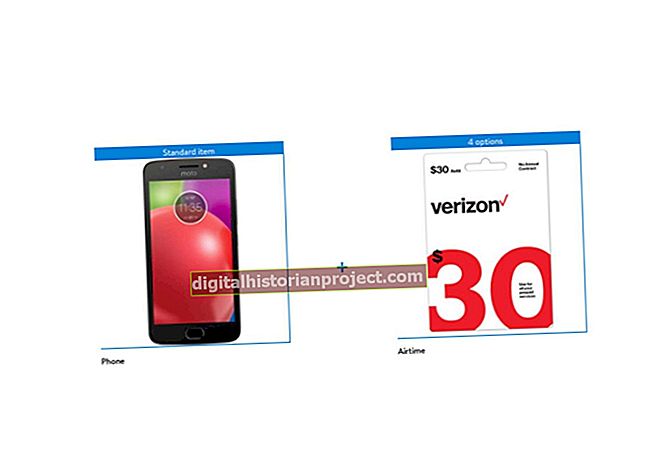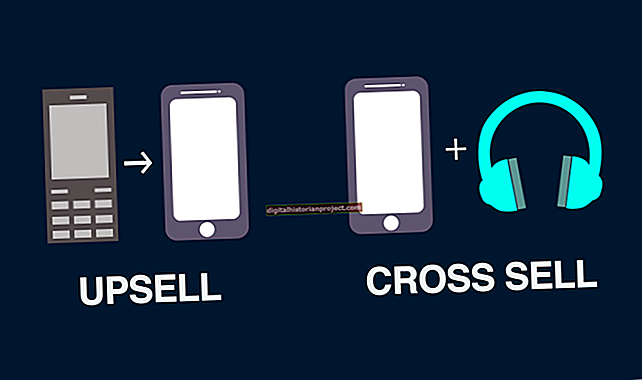Ang Internet Explorer ay ang pagmamay-ari ng browser ng Microsoft. Ito ay paunang naka-install sa lahat ng mga computer sa Windows, kaya karaniwang ginagamit ito sa mga PC machine. Ang isang bilang ng mga setting at pagkilos ay maaaring maging sanhi ng iyong Internet Explorer address bar na mawala; sa karamihan ng mga kaso, ang isyu ay maaaring malutas sa ilang segundo, na nagbibigay-daan sa iyo upang bumalik sa trabaho.
Lumalabas sa Full Screen Mode
Ang Internet Explorer ay may isang mode na Full Screen, na kung saan ay pinapakinabangan ang iyong puwang sa pagtingin sa pamamagitan ng pagtatago ng mga toolbar na karaniwang lumilitaw sa tuktok ng pahina. Ang mode na Full Screen ay maaaring ma-trigger nang hindi sinasadya kung pinindot mo ang "F11" key, na ginagawang partikular na nakalilito ang pagkawala ng address bar. Upang i-off ang mode ng Full Screen at ibalik ang address bar sa normal na posisyon nito, pindutin lamang muli ang "F11" key. Kung mas gugustuhin mong manatili sa mode na Full Screen, ilipat lamang ang iyong mouse pointer sa tuktok ng screen upang ipakita ang address bar.
Pagbabago ng Mga Setting ng Toolbar
Ginagawang madali ng Internet Explorer na ipasadya ang lugar ng toolbar, na nagbibigay-daan sa iyo upang lumikha ng perpektong workspace. Kung nawala ang iyong address bar, ikaw o ibang gumagamit ay maaaring hindi sinasadyang itinago ito. Upang maipakita muli ang address bar, mag-click sa pindutang "Mga Tool" sa tuktok ng window ng browser. Mula sa drop-down na menu, piliin ang "Toolbars" at mag-click sa "Address." Dapat muling lumitaw ang bar sa iyong browser.
Gamit ang Microsoft ayusin Ito
Ayon sa Microsoft, ang mga problema sa pagkawala ng mga toolbar ay maaaring sanhi ng mga problema sa pagpapatala ng browser. Maliban kung mayroon kang advanced na kaalaman sa computer, pinapayuhan ka ng Microsoft na gamitin ang Fix it utility upang makilala at malutas ang problema. Ang isang paunang nakaayos na solusyon ay umiiral para sa mga problema sa toolbar sa Microsoft Ayusin ito 50157; bisitahin ang Microsoft Fix it center (tingnan ang Mga Mapagkukunan) at ipasok ang "50157" sa toolbar ng paghahanap upang makita ang link sa pag-download. I-click ang "Run" sa kahon ng dayalogo sa pag-download ng file at sundin ang mga senyas.
Pag-scan para sa Spyware
Bagaman ang Internet Explorer ay mayroong built-in na setting ng pag-screen ng seguridad, matagal na itong kilala sa pagiging mahina sa malware at spyware. Kung ang iyong address bar ay hindi muling lilitaw pagkatapos ng karaniwang mga hakbang sa pag-troubleshoot, kung nakakita ka ng biglaang pagbaba ng pagganap, o kung nakakaranas ng iba pang mga problema ang iyong browser, maaaring mahawahan ang iyong computer. Iminumungkahi ng PCWorld na simulan mo ang iyong computer sa Safe Mode sa Networking sa pamamagitan ng pagpindot sa "F8" key habang nagsisimula ang computer. Mag-download ng isang bagong scanner ng malware - Inirekomenda ng PCWorld ang Bitdefender, ESET Online Scanner, o House Call - at i-scan ang computer upang hanapin at alisin ang mga nakakahamak na programa.